Comment transférer les paramètres DraftSight
DraftSightest un puissant outil de dessin bidimensionnel. Tout comme SOLIDWORKS, DraftSight est hautement personnalisable et permet aux utilisateurs de sauvegarder et de transférer facilement leurs paramètres vers un autre ordinateur. Dans cette astuce rapide, nous vous montrerons comment copier facilement vos paramètres DraftSight et les transférer vers un autre ordinateur.
Profils DraftSight
Les profils DraftSight stockent vos paramètres personnalisés et l'emplacement de vos modèles de fichiers. Pour gérer vos profils, cliquez sur Logo DraftSight(Figure 1a) dans le coin supérieur gauche de votre session DraftSight et sélectionnez Options.
Un deuxième emplacement se trouve dans leOnglet Gérer(Figure 1b) et sélectionnez Optionstrouvé sousPersonnalisation.
Une troisième option est de taper optionsdans la fenêtre de commande.
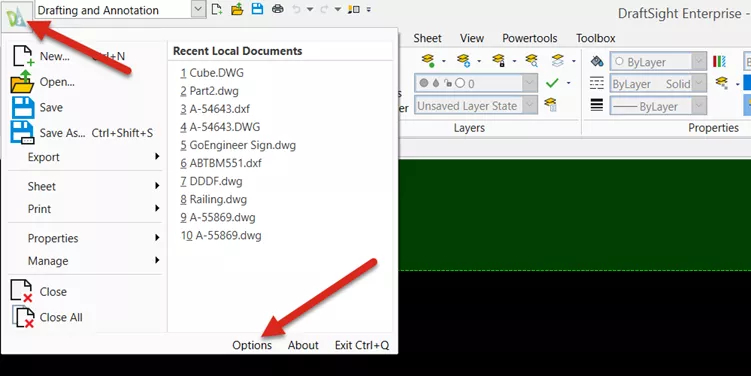
Figure 1a : Comment lancer le menu Options dans DraftSight

Figure 1b : Comment lancer le menu Options dans DraftSight
Dans le menu Options, cliquez sur Profils(Figure 2). Si c'est la première fois que vous utilisez ce menu, vous ne devriez voir que le « profil sans nom » qui est le profil par défaut.
Notez que toutes les modifications que vous avez apportées à DraftSight jusqu'à présent, telles que les raccourcis clavier et les emplacements de modèles par défaut, sont stockées dans ce profil sans nom jusqu'à ce que vous lanciez cet outil.
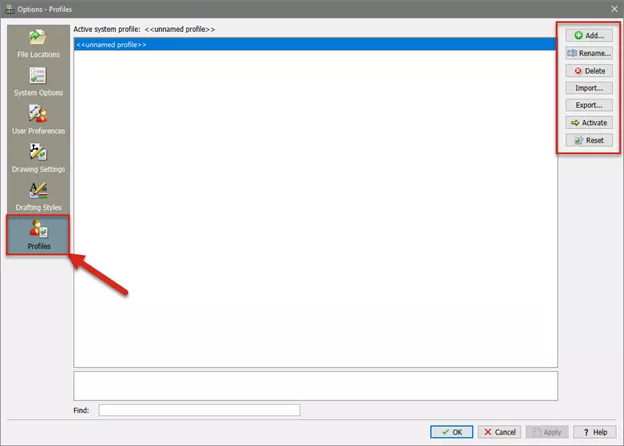
Figure 2 : Options DraftSight – Menu Profil
Pour enregistrer vos personnalisations, soit en tant que sauvegarde, soit pour les utiliser pour de nouvelles installations sur d'autres ordinateurs, sélectionnez votre profil (généralement « profil sans nom » si aucun autre n'est disponible) et sélectionnez Exporter.
Le profil est enregistré au format de fichier .xml (voir figure 5). Donnez un nom à votre profil et cliquez sur Sauver.
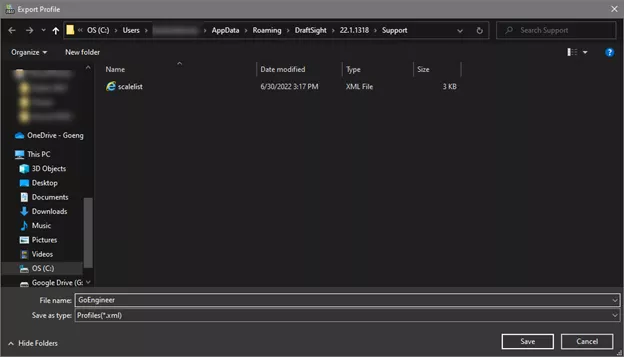
Figure 3 : Sauvegarder le profil sous forme de fichier XML
Lorsque vous êtes prêt à utiliser le profil, cliquez sur leImportation (Figure 2) et sélectionnez le fichier .xml de profil souhaité. Vous verrez une fenêtre Importer un profil (Figure 4) avec une option pour ajouter une description au profil.
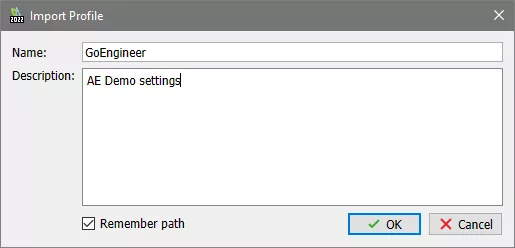
Figure 4 : Ajouter une description au profil importé
Une fois le profil importé, il doit être défini comme profil actif. Pour ce faire, sélectionnez le profil désiré et cliquez sur Activer(Figure 5).
En prime, plusieurs profils peuvent être ajoutés à la liste, mais un seul peut être actif à la fois, selon vos besoins.
Notez que le haut de la liste indique leProfil du système actifpour confirmer visuellement quel profil est actuellement utilisé.
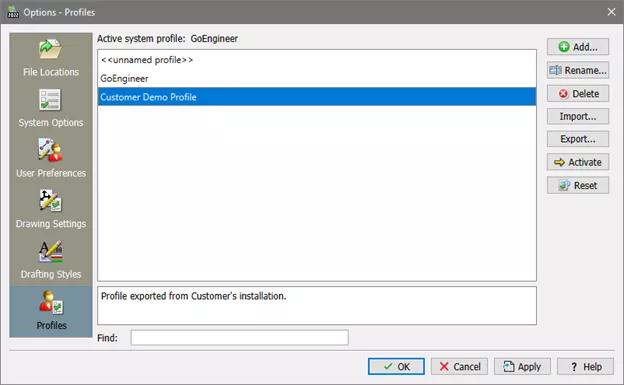
Figure 5 : Sélectionnez le profil désiré dans votre liste et cliquez sur Activer
En suivant ces étapes, vous pouvez facilement exporter et importer des profils personnalisés pour votre installation DraftSight.
J'espère que ce tutoriel DraftSight vous a été utile. Pour en savoir plus sur DraftSight, consultez les articles ci-dessous.
En savoir plus sur DraftSight
DraftSight et SOLIDWORKS PDM : Prise en main
DraftSight : le meilleur choix pour la CAO 2D
Progiciels DraftSight, prix et fonctionnalités
DraftSight Enterprise Plus avec modélisation 3D

À propos de Brad Hakeman
Bradley Hakeman est un ingénieur d'application chez GoEngineer. Lorsqu'il n'aide pas les clients avec leurs défis liés à SOLIDWORKS, il se tient informé des dernières fonctionnalités de SOLIDWORKS. Pendant son temps libre, il essaie de gérer les horaires de soccer de ses enfants et travaille sur des projets domestiques, dont beaucoup ont été conçus avec SOLIDWORKS. Tout récemment, il s'est lancé dans le tournage sur bois, en se concentrant actuellement sur la fabrication de stylos.
Recevez notre vaste gamme de ressources techniques directement dans votre boîte de réception.
Désabonnez-vous à tout moment.